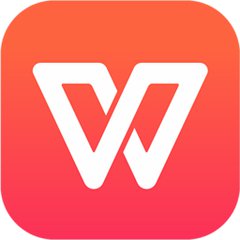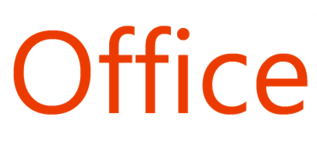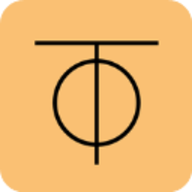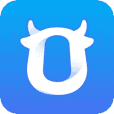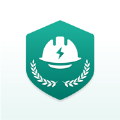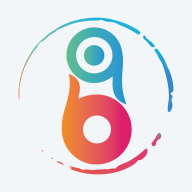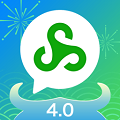wps怎么进行整页截图?在WPS上拥有整页截图的功能,有小伙伴不清楚怎么在WPS中进行整页截图的操作,那么小编下面就为大家来分享下wps整页截图具体操作步骤方法,赶快一起来看看吧。
wps整页截图怎么操作

1.将我们需要编辑的文档页面打开之后,那么我们就可以点击进入到【插入】整个选项的位置,之后点击一下【更多】选项。
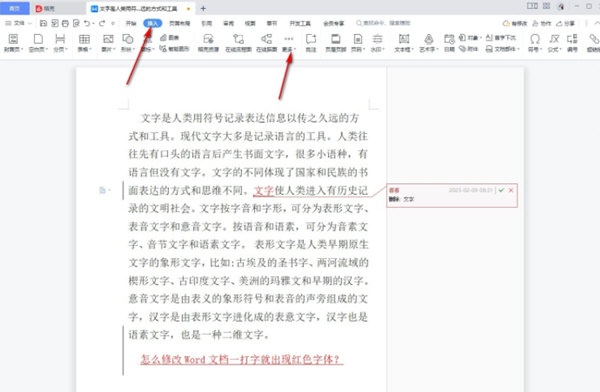
2.在【更多】选项卡下,点击【截屏】的扩展按钮,在子选项中我们可以选择【矩形区域截图】或者时【椭圆区域截图】等。
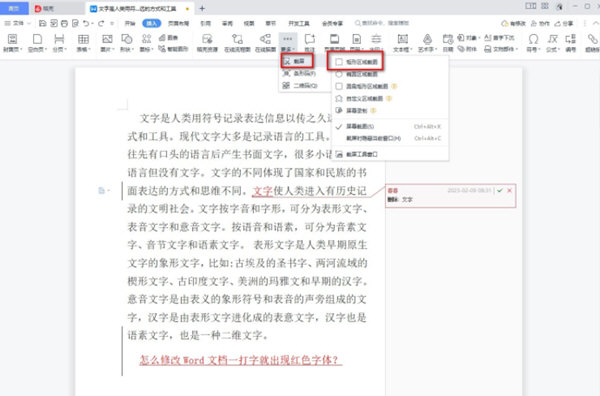
3.这里我们选择【矩形区域截图】选项,之后用鼠标在WPS文档页面上进行框选,将整个页面都截取下来,之后在右上角的位置会弹出一个工具栏。
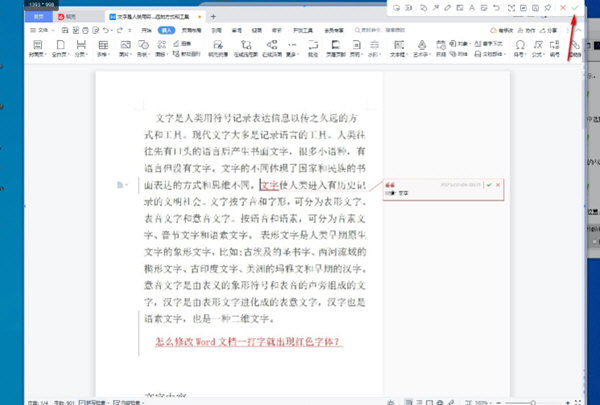
4.如果你选择将图片进行马赛克的添加,那么我们添加【马赛克】图标之后,用鼠标在页面上进行涂抹即可添加,如图所示。
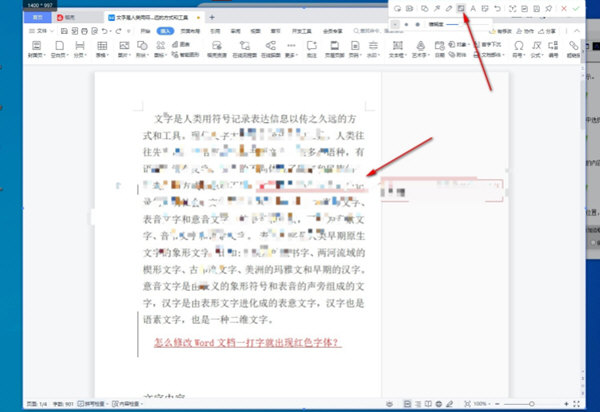
5.当你想要将截图的图片进行保存的时候,那么直接在上方的工具栏中点击一下保存按钮即可进行保存。
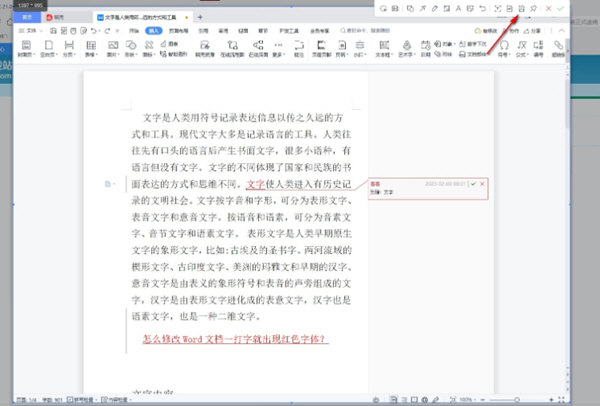
以上就是小编整理带来的wps整页截图操作步骤方法,更多软件使用教程及资讯,请点击关注乖乖手游网!
免责声明:以上内容源自网络,版权归原作者所有,如有侵犯您的原创版权请告知,我们将尽快删除相关内容。